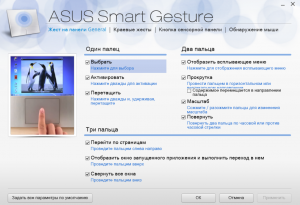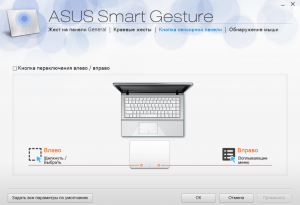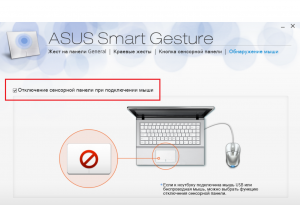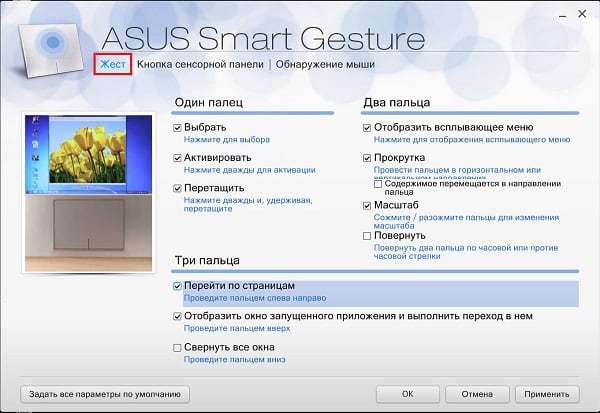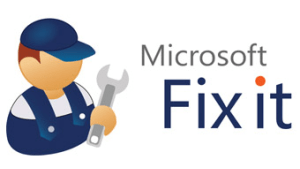Асус смарт гестуре что это
Asus Smart Gesture что это за программа и нужна ли она?


Значит что такое Asus Smart Gesture? Это прога, в которой есть драйвер. И все это для тачпада, то есть сенсорной панели под клавой, ну т есть прога эта исключительно для ноута. С этой прогой тачпад работает более продвинуто, более точно. Ну то есть прога для оптимизации тачпада, с поправкой на то, что прога то асусовская.
Asus Smart Gesture делает так, что тачпад понимает больше жестов, ну там всякие прокрутки пальцами туда-сюда, короче все направлено на то, чтобы без мышки было легче работать
Чтобы было легче понять что к чему, то я думаю вам стоит просто посмотреть на эту картиночку:
Видите сколько там функций? И одним пальцем можно работать и двумя и даже тремя, в общем крутая прога для тех, кто любит работать пальцами..
Также можно настраивать кнопки сенсорной панели, ну те, которые идут сразу после тачпада (есть почти на всех ноутах, даже древних):
Также вы можете включить опцию, чтобы этот тачпад отключался тогда, когда вы подключаете мышку:
Я вообще думаю что эту опцию нужно включать сразу. Ну потому что я не понимаю зачем нужен тачпад, если есть мышка…
Сам Асус советует сперва обновить какой-то драйвер АТК, а потом уже устанавливать Asus Smart Gesture. Но я вам скажу даже больше, может быть такое, что эта прога и так уже у вас установлена была. Ну то есть она сама установилась. Думаете чудеса? Никак нет! Просто винда качает ведь не только драйвера, но и дополнительный софт, чтобы те или иные устройства работали еще лучше, это касается и тачпада
Ну что я тут могу еще сказать. Еще вроде бы эта прога может помочь управлять вашим ноутом при помощи смартфона:
Для этого, как я понял, используется стандарт передачи данных Bluetooth.
А вот альтернативная прога, это уже Elan Smart-Pad, как видите выглядит прога немного поскромнее:
Да и функций там поменьше. Но это просто я показал для примера. Эти проги друг друга никак не могут заменить!
А вот как выглядит тачпад в диспетчере устройств:
В Windows 10 очень легко и быстро можно открыть диспетчер устройств, просто зажмите Win + X и в меню выберите нужный пункт!
А вот на этой картинке мы видим не совсем приятную ситуацию, получается что прога Asus Smart Gesture может немного грузить процессор:
Если у вас тоже она грузит, то искать в интернете решение, это конечно хорошо, НО лучше не забыть также написать и в поддержку Асуса, чтобы они ответили что за дела!
А вот иконка программы в трее:
Ну и осталось только показать как удалить программу Asus Smart Gesture, но сразу скажу, что просто так делать я это не советую. Подумайте хорошо, если вот например вы НИКОГДА не пользуетесь тачпадом (а когда у меня был ноут то я им никогда и не пользовался), то в таком случае реально лучше удалить прогу
Вообще я вот советую вам познакомиться с удалятором Revo Uninstaller, он и программу удалит и весь мусор, который она оставила, то он тоже будет удален.
Ну а теперь как удалить без всяких там программ. Итак, сперва вам нужно открыть меню Пуск и там выбрать пункт Панель управления:
Если у вас Windows 10, это просто супер, но там этот пункт находится в другом меню, вот чтобы его открыть то зажмите кнопки Win + X!
Потом вам нужно запустить значок Программы и компоненты:
Появится вот такое окно со всеми установленными программами:
Вот тут вам нужно найти программу Asus Smart Gesture, нажать по ней правой кнопкой и выбрать Удалить. Потом просто нажимайте там Далее или Next и следуйте инструкциям, все у вас там получится, сложного ибо ничего нет. Я бы показал как это сделать, но эта прога не захотела у меня установится, ну потому что у меня не асусовский ноут. А так бы я с удовольствием показал
Добавить комментарий Отменить ответ
Этот сайт использует Akismet для борьбы со спамом. Узнайте как обрабатываются ваши данные комментариев.
Asus Smart Gesture – что это за программа, для чего нужна?

Если вы приобрели ноутбук со встроенной сенсорной панелью, эта программа будет установлена по умолчанию. Но к сожалению, многие владельцы портативных устройств даже не догадываются, в чём заключается принцип действия такой утилиты, как её устанавливать и настраивать.

Интерфейс приложения предельно простой и каждый пользователь Windows сможет настроить драйвер без особых сложностей.
Как можно настраивать утилиту и что означают жесты конкретными пальцами:
Если привыкнуть к таким жестам, управление и работа за ноутбуком станет намного проще и функциональнее.
Включить или отключить функции Asus Smart Gesture
И так, интерфейс утилиты Asus Smart Gesture включает в себя ряд отдельных вкладок. Каждая из них отвечает за конкретные функции и может быть настроена в ручном режиме.
Первая вкладка под названием «Жест» позволяет настраивать те функции, которые были описаны выше. Чтобы отключить жесты достаточно снять галочку или найти в настройках пункт «восстановить заводские конфигурации». В этом меню можно указать свои личные требования и задать параметры с учётом собственных привычек. Даже если вы не знаете, за что отвечает каждый палец, достаточно навести курсором мыши на интересующий жест, и приложение продемонстрирует его действие. Такой пункт упрощает процесс настройки драйвера и работать с девайсом будет проще.
Кнопка сенсорной панели
На второй вкладке размещаются настройки переключения клавиш «лево/право» на устройстве. Как и в предыдущем случае, здесь можно восстановить параметры по умолчанию, если в этом есть необходимость.

Вкладка позволяет настроить функцию автоматического включения или отключения сенсорной панели после присоединения внешней мыши. Для настройки необходимо выделить галочкой пункт «Умный сенсор».
Как скачать и инсталлировать Asus Smart Gesture
Скачать Asus Smart Gesture можно на официальном сайте, а процедура установки не требует больших усилий. Выполнить её можно за несколько минут, указав нужное место на диске. В случае, если Asus Smart Gesture не работает или при работе замечаются сбои, вы можете выполнить повторную инсталляцию, скачав драйвер с сайта.
Правильно установленный драйвер должен отображаться в меню стандартного «диспетчера устройств» в пункте «мыши». Если при повторной установке на дисплее появляется уведомление, что на вашем компьютере уже инсталлирована более новая версия данного драйвера, удалите её и замените предыдущей.
Как деинсталлировать Asus Smart Gesture с Windows
Теперь вы сможете удалять утилиту и восстанавливать её к предыдущей версии без особых сложностей.
Что это за программа – asus smart gesture?
Многие пользователи ноутбуков фирмы Asus замечали, что в списке установленных программ есть программа Asus Smart Gesture. Она же присутствует в списке драйверов на официальном сайте. В данной статье вы узнаете что такое Asus Smart Gesture, для чего она нужна и стоит ли ее удалять.
Содержание:
Назначение Asus Smart Gesture
Данная программа является официальным приложением для ноутбуков Asus. Предназначена она для расширения функционала тачпада ноутбука. При ее наличии сенсорная панель ноутбука Asus будет распознавать случайное прикосновение во время работы с текстом, что исключает необходимость отключения тачпада. Также есть функция отключения последнего при обнаружении мыши.
Назначение программы asus smart gesture
В случае имеющихся проблем с работой тачпада ноутбука Asus установка Asus Smart Gesture обязательна!
Также Asus Smart Gesture добавляет следующие возможности для тачпада:
Из всего вышеописанного следует, что Asus Smart Gesture является важной программой любого ноутбука Asus, которую совершенно точно не следует удалять, а при ее отсутствии – установить, скачав с официального сайта Asus.
Смена назначения кнопок тачпада в программе asus smart gesture
Автоматическое отключение тачпада при подключении мыши в программе asus smart gesture
Удаление Asus Smart Gesture
Если же по каким – либо причинам вы все таки решили удалить данную программу со своего ноутбука, то сделать это можно через панель управления – > “Программы и компоненты“.
Asus Smart Gesture что это за программа
Владельцы ноутбуков бренда ASUS среди установленных программ на своём компьютере могут обнаружить приложение под названием ASUS Smart Gesture. Данный софт представляет собой набор программных инструментов, предназначенных для умной настройки тачпада вашего лептопа (заменяющих, к тому же, шаблонный драйвер тачпада Elan Smart-Pad). В данном материале я расскажу, что это за софт, познакомлю читателя с особенностями её функционала, а также поясню, что предпринять в случае возникновения проблем в её работе.
Что это за продукт
Данная программа являет собой утилиту, предназначенную для настройки и управления тачпадом вашего ноутбука. Данная программа позволяет настроить широкое количество действий, осуществляемых с помощью двух-трёх пальцев: пролистывание страниц вправо-влево-вверх-вниз, вращение изображения, его масштабирование, запуск приложений, переход к запущенным приложениям и так далее.
Создатели приложения позиционируют данный софт как полноценный заменитель манипулятора мыши, с полным набором соответствующих опций. При этом программа позволяет пользователю самому настроить специфику жестов и соответствующих им команд, тем самым делая приложение удобным и конгруэнтным к желаниям пользователя.
Замечу также, что это приложение ASUS Smart Gesture работает только с ноутбуками ASUS обладающими сенсорной панелью, без наличия на последней физических кнопок.
Специфика функционала
Для работы с ASG скачайте и установите данное приложение (к примеру, вот отсюда), в соответствии с разрядностью вашего компьютера (рекомендуется также установить свежий драйвер ATK). После корректной установки в Диспетчере устройств появится соответствующее устройство.
После запуска приложения перед вами появится окно программы с соответствующими вкладками («Жест», «Кнопка сенсорной панели», «Обнаружение мыши»).
Если ASUS Smart Gesture не работает
Если вы установили данный софт, но по каким-либо причинам программа не работает, тогда, попробуйте выполнить следующее:
Также альтернативой вышеизложенным вариантам может быть использование утилиты Microsoft Fix it (скачать её можно, к примеру, вот отсюда).
Заключение
Выше мы узнали, что это Asus Smart Gesture, определили специфику функционала данного программного продукта, а также описали варианты решения проблем в его работе. Для пользователей современных ноутбуков с бескнопочным сенсорным тачпадом (особенно на базе Виндовс 10), данная программа станет хорошим помощником, способным расширить возможности классической сенсорной панели. Попробуйте данный продукт в деле, результат вас точно не разочарует.
Asus Smart Gesture – что это за программа и нужна ли она
Описание приложения Asus Smart Gesture, есть ли в нём смысл?
Счастливые обладатели ноутбуков компании Asus могут обнаружить у себя утилиту, которая называет Asus Smart Gesture.
Она содержит драйвер, который расширяет возможности вашей сенсорной панели.
Главной задачей утилиты является превращение вашего тачпада в умную панель, другими словами она сможет распознавать прикосновение вашей ладони при печати, предотвращая нежелательные последствия, а так же предоставляет возможность настройки и управления кнопок самого тачпада.
С помощью Smart Gesture управление тачпадом становится легче, при этом, как уверяют сами разработчики, отпадает надобность в использовании мышки.
Возможности
В целом, Smart Gesture может распознавать до трех пальцев одновременно. Для каждой комбинации существует своя команда, которая выполняется после прикосновения к тачпаду.
Как настроить
Сама настройка не вызывает особой сложности, её вполне можно произвести в ручную.
Как удалить
Программу можно удалить несколькими методами. Самый простой – просто зайдите в панель управления, после чего в “программы и компоненты” просто удалите её как и любую другую программу. Однако, если после обычной установки начинаются проблемы, существует второй, более особенный способ удаления.
Для этого откройте в проводнике Windows SetupTPDriver по пути % SystemDrive% / ProgramData / SetupTPDriver/. Далее запустите SetupTPDDriver.msi. После запуска найдите пункт “удаления” и удалите программу.
Есть ли смысл её использовать
Здесь все уже зависит от того, как часто вы пользуетесь сенсорной панелью. Если она необходима вам для удобной работы, а так же вы не видите смысла в использовании мышки – тогда определенно стоит. Ваш тачпад станет более функциональным, при этом он сможет выполнять больше полезных функций.
Однако часто случается так, что эта программа больше мешает, чем помогает. В интернете встречается куча постов с ошибками и проблемами, которые возникают при использовании Smart Gesture. Бывают случаи, что при установке программы просто перестает работать тачпад, или же, что еще хуже, падают другие драйвера, что в свою очередь доставляет целый ряд проблем.
Если вы в основном пользуетесь мышкой, не часто, или же вообще не пользуетесь сенсорной панелью, можно смело отключать эту утилиту. Сама программа уже установлена по умолчанию на ноутбуках от компании Asus, однако, бывают случаи, когда даже по умолчанию установленная программа может со временем начать неадекватно себя вести.
В этом случае помогает переустановка драйверов, которая чаще всего решает вашу проблему. Но бывают случаи, когда после такого обновления драйвера перестают работать некоторые жесты, что доставляет множество проблем пользователю.
Именно из-за этих неудобств многие обладатели ноутбуков Asus предпочитают отключать или же полностью удалять Smart Gesture, ссылаясь на ненадобность этого функционала.
Вывод
Asus Smart Gesture является полезной утилитой, которая предоставляет драйвер для вашего тачпада. Она расширяет возможности сенсорной панели, наделяет его полезными функциями, которые очень пригодятся тем, кто использует панель.
Она легка в освоении, поддерживается Asus и уже по умолчанию находится у вас на ноутбуке. Однако есть ряд нюансов, которые могут отпугнуть обычного пользователя. Эти недостатки могут очень неприятно сказаться на работе как с тачпадом, так и с самим ноутбуком, что понравится далеко не всем.
Эта утилита подойдет тем, кому сенсорная панель необходима в работе и людям, которые больше предпочитают использовать тачпад вместо мышки. Несмотря на наличие ряда проблем и неудобств, пользователь получает функционал, который облегчает пользование тачпадом в целом.
Для любителей мыши программа будет скорее доставлять неудобства, которые рано или поздно заставят полностью удалить или же отключить программу. В целом, использовать эту утилиту или же нет, полностью зависит от вкусов и предпочтений самого пользователя.